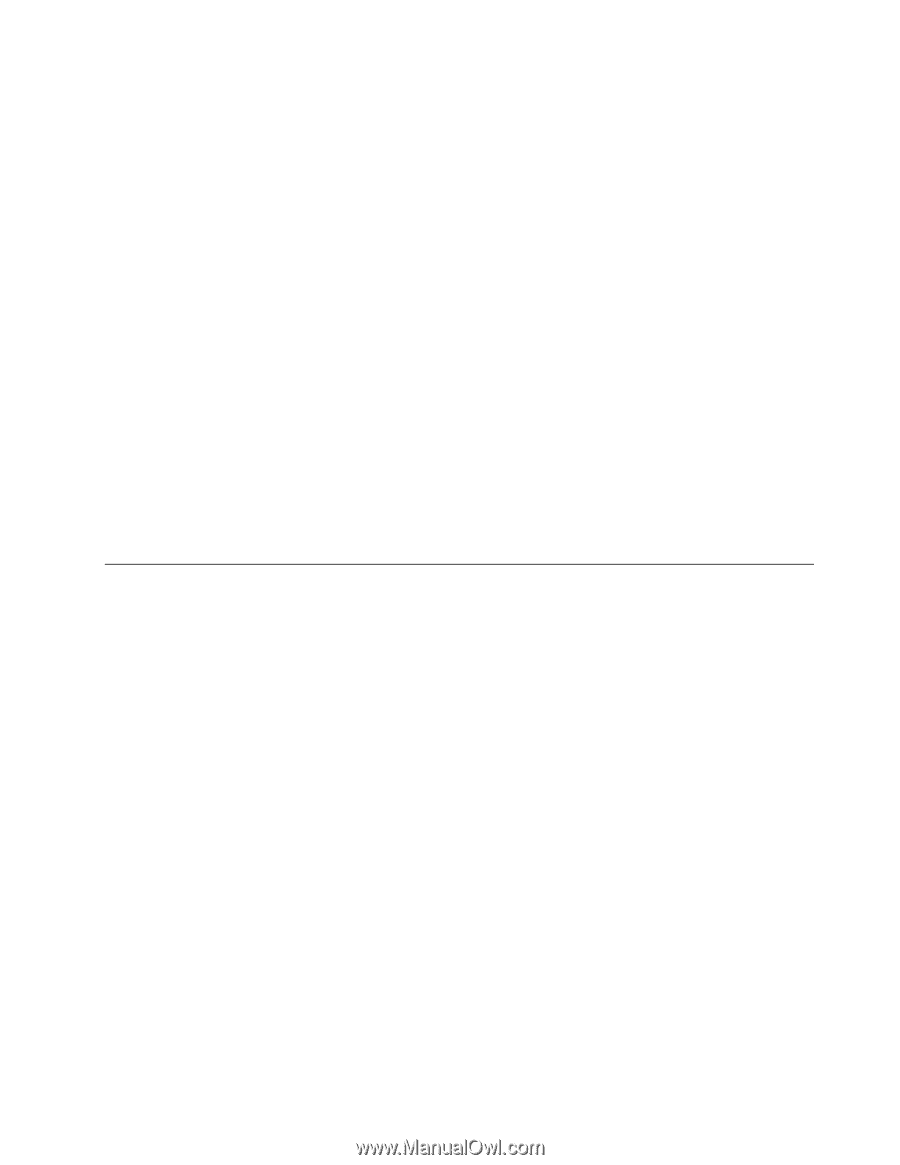Lenovo ThinkCentre M92z (Hungarian) User Guide - Page 85
A helyreállítási művelet végrehajtása, Rescue and Recovery munkaterület használata
 |
View all Lenovo ThinkCentre M92z manuals
Add to My Manuals
Save this manual to your list of manuals |
Page 85 highlights
Rendszermentési művelet végrehajtása Rescue and Recovery programmal Windows 7 operációs rendszer esetén: 1. A Windows munkaasztalon kattintson a Start ➙ Minden program ➙ Lenovo ThinkVantage Tools ➙ Fejlett rendszermentés és visszaállítás elemekre. Megnyílik a Rescue and Recovery program. 2. A Rescue and Recovery fő ablakban kattintson a Fejlett Rescue and Recovery indítása menüpontra. 3. Kattintson a Merevlemez biztonsági mentése menüpontra, és válassza ki a művelet beállításait. Ezután a rendszermentési művelet befejezéséhez kövesse a képernyőn megjelenő utasításokat. A helyreállítási művelet végrehajtása Ez a rész ismerteti, hogyan lehet végrehajtani a helyreállítási műveletet a Rescue and Recovery program segítségével. Helyreállítási művelet végrehajtása Rescue and Recovery programmal Windows 7 operációs rendszer esetén: 1. A Windows munkaasztalon kattintson a Start ➙ Minden program ➙ Lenovo ThinkVantage Tools ➙ Fejlett rendszermentés és visszaállítás elemekre. Megnyílik a Rescue and Recovery program. 2. A Rescue and Recovery fő ablakban kattintson a Fejlett Rescue and Recovery indítása menüpontra. 3. Kattintson a Rendszer helyreállítása biztonsági mentésből ikonra. 4. A helyreállítási művelet befejezéséhez kövesse a képernyőn megjelenő utasításokat. Ha további információkra van szüksége arról, hogy hogyan végezhet helyreállítást a Rescue and Recovery munkaterületről, akkor nézze meg a következő részt: „Rescue and Recovery munkaterület használata" oldalszám: 73. Rescue and Recovery munkaterület használata A Rescue and Recovery munkaterület a merevlemez-meghajtónak egy védett, rejtett területén található, ami a Windows operációs rendszertől függetlenül működik. Ez lehetővé teszi, hogy akkor is végezhessen helyreállítási műveleteket, ha nem tudja elindítani a Windows operációs rendszert. Az alábbi helyreállítási műveleteket végezheti el a Rescue and Recovery munkaterületről: • Fájlok kimentése a merevlemez-meghajtóról vagy egy biztonsági mentésből: A Rescue and Recovery munkaterület segítségével megkeresheti a fájlokat a merevlemez meghajtón, és átviheti őket egy hálózati meghajtóra vagy más írható adathordozóra, például USB eszközre vagy lemezre. Ez a megoldás akkor is rendelkezésre áll, ha nem készített biztonsági mentést a fájlokról, illetve ha változások következtek be a fájlokban a legutóbbi biztonsági mentés óta. Lehetősége van továbbá egyedi fájlok kimentésére egy Rescue and Recovery biztonsági mentésből, ami a helyi merevlemez-meghajtón, egy USB-eszközön vagy hálózati meghajtón található. • Merevlemez-meghajtó visszaállítása a Rescue and Recovery biztonsági mentésből: Amennyiben készített biztonsági mentést a merevlemez-meghajtóról a Rescue and Recovery program segítségével, akkor még abban az esetben is visszaállíthatja a merevlemezt a Rescue and Recovery biztonsági mentésből, ha nem tudja elindítani a Windows operációs rendszert. • Merevlemez-meghajtó visszaállítása az alapértelmezett gyári állapotba: A Rescue and Recovery munkaterület segítségével visszaállíthatja a merevlemez-meghajtó teljes tartalmát az alapértelmezett gyári állapotra. Ha több partícióval is rendelkezik a merevlemez-meghajtón, akkor megteheti, hogy a C: partíciót visszaállítja, a többi partíciót pedig érintetlenül hagyja. Mivel a Rescue and Recovery munkaterület a Windows operációs rendszertől függetlenül működik, ezért akkor is visszaállíthatja a merevlemez-meghajtót a gyári állapotba, ha nem tudja elindítani a Windows operációs rendszert. Figyelem: Ha visszaállítja a merevlemez-meghajtót egy Rescue and Recovery biztonsági mentésből, vagy ha visszaállítja a merevlemez-meghajtó gyárilag telepített tartalmát, akkor az elsődleges merevlemez-meghajtó partíción (ami általában a C: meghajtó) található összes fájl törlésre kerül a helyreállítási folyamatban. Lehetőség szerint készítsen másolatot a fontos fájlokról. Ha nem tudja elindítani a Windows operációs 6. fejezet . Helyreállítási információk 73